在当今数字时代,将电脑加入局域网是提升工作效率和资源共享的关键一步,作为网站站长,我经常收到访客咨询这个问题,今天我将用通俗易懂的方式,一步步引导您完成整个过程,局域网(简称LAN)是一个本地网络,连接电脑、打印机和其他设备,让您能轻松共享文件、上网或协作,无论您是在家庭、办公室还是小型企业环境,掌握这些技巧能让您的数字生活更顺畅,让我们开始吧。
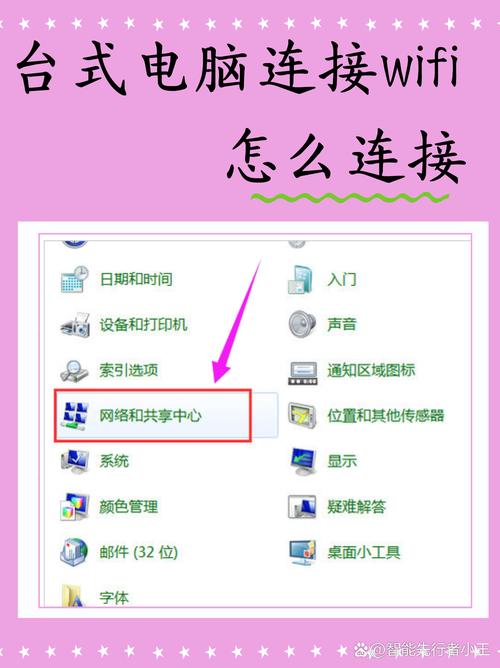
理解局域网的核心概念很重要,局域网覆盖有限区域,如一个房间或建筑,通过路由器或交换机连接设备,加入后,电脑可以访问共享资源,避免数据孤岛,在开始前,确保您的电脑硬件就绪:对于有线连接,需要以太网端口和网线;对于无线连接,需要内置或外置的Wi-Fi适配器,大多数现代电脑自带这些功能,但老旧型号可能需要额外配件,检查设备背面(避免用“背后”,改用“设备接口区域”)是否有这些端口,必要时咨询厂商文档。
我们分步讲解如何实际加入局域网,整个过程以Windows系统为例,因为它是主流操作系统,但我会简要提及macOS和Linux的差异,核心思路是让电脑自动获取网络配置,或手动设置IP地址、子网掩码和网关,路由器是网络中心,通常IP地址是192.168.1.1或类似值,您可以在路由器标签上找到它。

物理连接与初步设置
如果选择有线连接,操作简单可靠,将网线一端插入电脑的以太网端口,另一端连接到路由器LAN端口,开机后,系统通常自动检测网络,在Windows中,打开“设置”应用,导航到“网络和Internet”部分,点击“以太网”选项,确保状态显示“已连接”,如果未自动获取IP地址,右键点击任务栏网络图标,选择“打开网络和Internet设置”,进入“更改适配器选项”,找到以太网适配器,右键点击选择“属性”,双击“Internet协议版本4(TCP/IPv4)”,勾选“自动获取IP地址”和“自动获取DNS服务器地址”,点击“确定”保存设置。
对于无线连接,方法更灵活,点击任务栏右下角的网络图标(Wi-Fi符号),从列表中选择您的无线网络名称,输入密码(如果需要),并勾选“自动连接”以便未来快速接入,同样,在“设置”中检查Wi-Fi状态,确保IP设置是自动获取,如果信号弱,靠近路由器或重启它,macOS用户可进入“系统偏好设置”的“网络”面板,选择Wi-Fi并输入密码;Linux用户则用命令行如nmcli device wifi connect <网络名> password <密码>或图形工具配置。
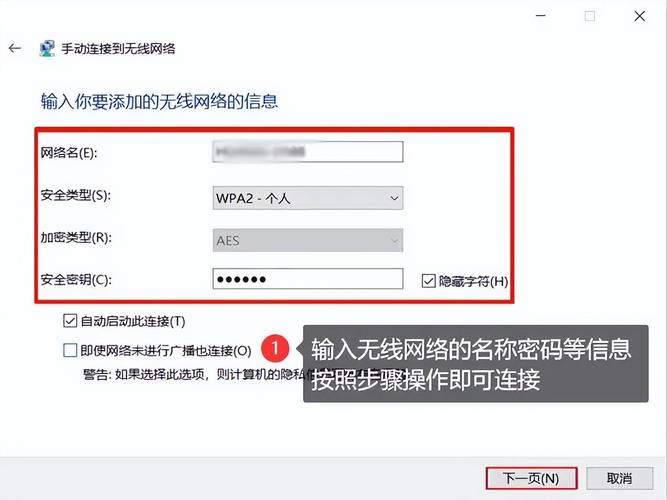
配置网络参数
尽管自动设置适合多数情况,手动配置有时能解决特定问题,打开命令提示符(Windows中搜索“cmd”),输入ipconfig查看当前IP地址,如果显示“169.254.x.x”,表示未获取有效IP,这时需要手动干预,回到以太网或Wi-Fi属性,在TCP/IPv4设置中选择“使用以下IP地址”,输入IP地址(如192.168.1.100,确保不冲突,路由器IP通常是192.168.1.1),子网掩码(通常255.255.255.0),默认网关(路由器IP),以及DNS服务器(如8.8.8.8为Google公共DNS),保存后,测试连接:在命令提示符输入ping 192.168.1.1,如果收到回复,说明连接成功。
过程中,常见问题包括IP冲突或驱动故障,如果两台电脑使用相同IP,网络会不稳定,解决方法是重启路由器释放IP池,或手动分配唯一地址,驱动问题多见于无线适配器:在设备管理器中更新驱动,或从厂商网站下载最新版本,我建议定期检查系统更新,Windows用户通过“设置”中的“更新与安全”完成,这能预防兼容性问题,实践中,90%的连接失败源于简单疏忽,如网线松动或密码错误,所以先做基本检查。
操作系统差异与高级技巧
不同系统略有区别,macOS中,进入“系统偏好设置”的“网络”,选择接口类型(如以太网或Wi-Fi),点击“高级”设置TCP/IP,Linux用户可编辑文件如/etc/network/interfaces或使用nmtui工具,对于企业环境,可能需要域加入:在Windows设置搜索“访问工作或学校”,输入域信息并由管理员授权,这增加了安全层,但家庭用户通常不需要。
安全是重中之重,加入局域网时,确保网络加密:使用WPA2或WPA3密码保护Wi-Fi,避免开放网络,在电脑上启用防火墙(Windows防火墙默认开启),并设置共享权限谨慎,在文件资源管理器右键文件夹,选择“属性”到“共享”标签,仅授权可信用户,定期运行安全扫描工具,如Windows Defender,防止恶意访问,我的经验是,忽视安全会导致数据泄露,尤其在小企业设置中。
故障排除与优化
如果连接后无法上网,先用ping测试路由器连通性,失败则检查路由器指示灯或重启设备,网络慢速?优化Wi-Fi频道:登录路由器管理界面(浏览器输入路由器IP),更改频道避免干扰,对于大文件共享,考虑升级到千兆以太网或使用网络附加存储(NAS),确保所有设备在同一子网,避免隔离问题,记录网络日志有助于诊断:在命令提示符输入ipconfig /all查看详情。
我认为,加入局域网不该是复杂任务,技术简化了生活,但耐心是关键,新手常因急躁犯错,如跳过密码设置或忽略驱动更新,作为站长,我强调从基础做起:测试每一步,参考官方手册,长远看,稳定局域网提升生产力,让协作无缝,每个网络环境独特,遇到难题别犹豫寻求专业支持。









评论列表 (0)